Как выбрать собственный цвет для меню “Пуск”
Гайд в разделе Интересное "Как выбрать собственный цвет для меню “Пуск”" содержит информацию, советы и подсказки, которые помогут изучить самые важные моменты и тонкости вопроса….
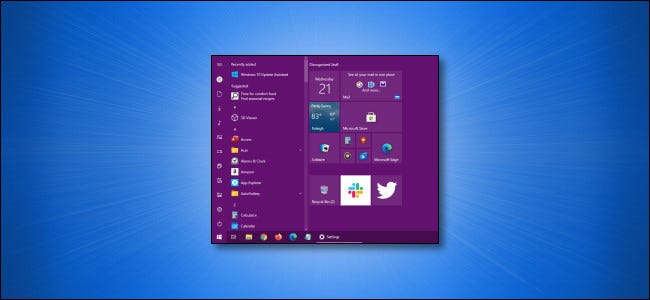
Начиная с обновления за октябрь 2020 года, в Windows 10 теперь по умолчанию используется светлая тема, которая убирает акцентные цвета с панели задач и меню «Пуск». Если вы хотите выбрать собственный цвет для меню «Пуск», вы можете легко выбрать его в настройках. Вот как это сделать.
Сначала запустите «Настройки», открыв меню «Пуск» и щелкнув значок шестеренки слева. (Вы также можете нажать Windows + i на клавиатуре.)
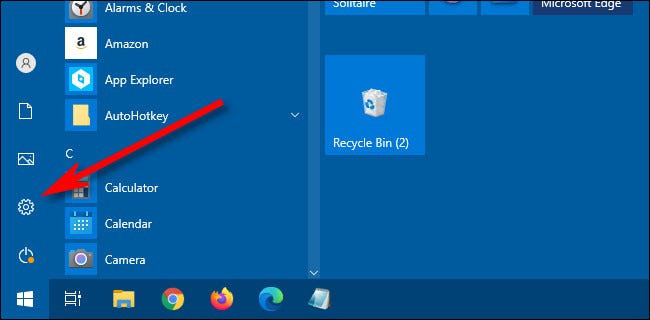
Когда запустится «Настройки», нажмите «Персонализация».
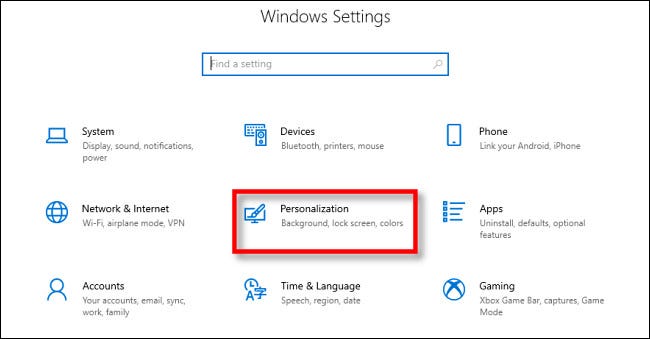
В « Персонализация »нажмите« Цвета »на боковой панели.
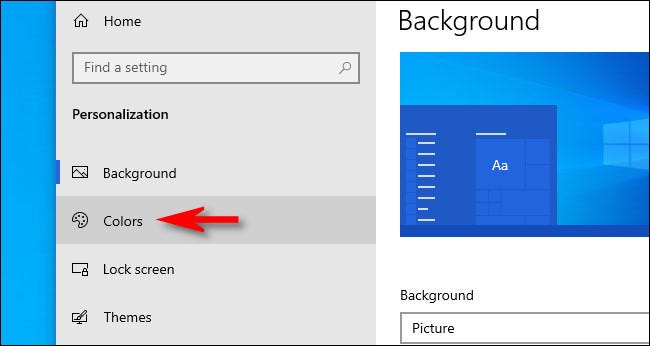
В настройках« Цвета »найдите раскрывающееся меню« Выберите свой цвет ». В меню выберите «Пользовательский».
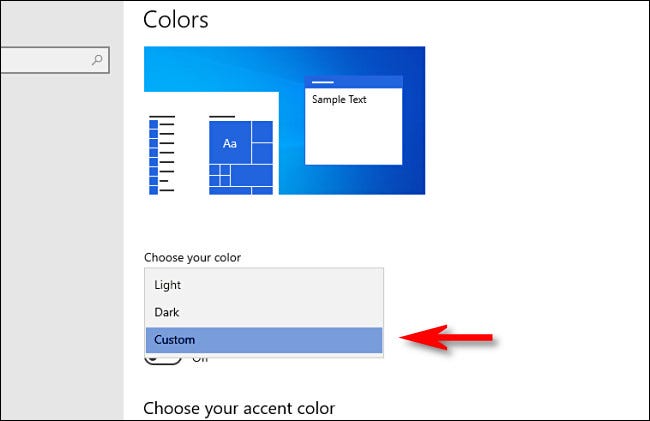
После выбора «Пользовательский» в цветном меню ниже появятся два новых варианта. В разделе «Выберите режим Windows по умолчанию» выберите «Темный».«
Этот темный режим необходим для раскрашивания меню« Пуск », но, поскольку вы уже выбрали« Пользовательскую »цветовую схему, вы можете свободно использовать приложения в светлом режиме, если хотите. Поэтому в разделе «Выберите режим приложения по умолчанию» выберите тот вариант («Светлый» или «Темный»), который вам больше нравится.
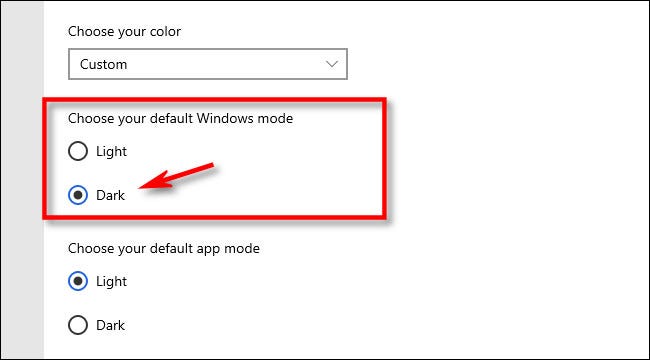
Затем прокрутите вниз Цвета и найдите раздел «Выберите свой акцентный цвет».
Если вы хотите, чтобы цвет автоматически соответствовал фоновому изображению вашего рабочего стола, установите флажок «Автоматически выбирать акцентный цвет из моего фона». В противном случае щелкните цвет в сетке, который вы хотите использовать для меню «Пуск» и панели задач. Вы также можете выбрать собственный цвет, нажав кнопку «Другой цвет» под сеткой.
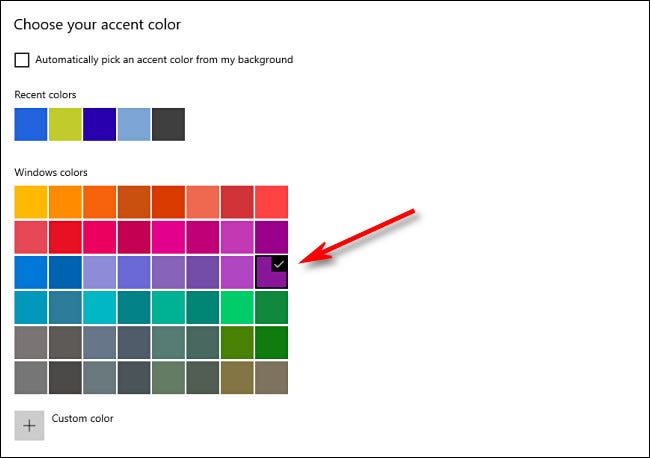
После этого найдите раздел «Показывать акцентный цвет на следующих поверхностях» и установите флажок рядом с «Пуск, панель задач и центр действий».
(Если параметр «Пуск, панель задач и центр действий» выделен серым цветом, убедитесь, что вы выбрали «Темный» в качестве режима Windows по умолчанию выше. Он не будет работать в светлом режиме.)
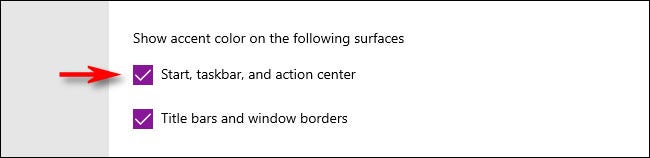
В следующий раз, когда вы откроете меню «Пуск», вы увидите, что оно изменилось на выбранный вами акцентный цвет.
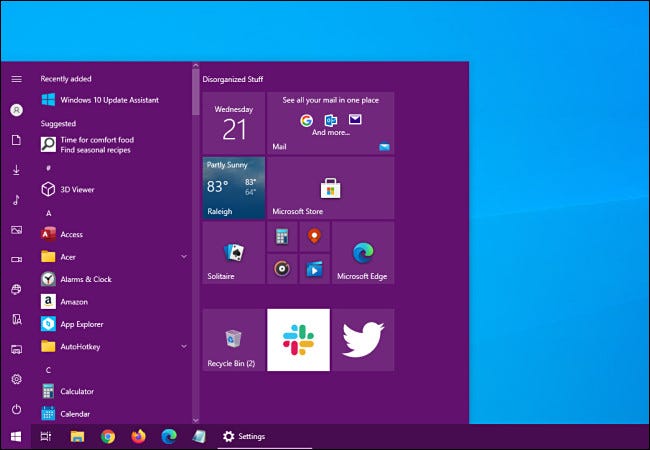
Очень красиво. Если вы когда-нибудь захотите вернуться к стандартной теме Windows 10, откройте «Настройки» & gt, «Персонализация» & gt, «Цвета» и выберите «Светлый» в раскрывающемся меню «Выберите свой цвет». Удачи в настройке Windows!
